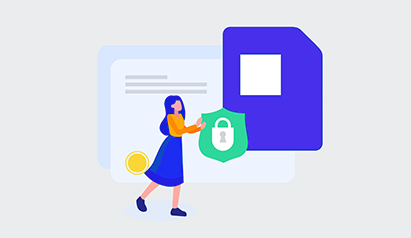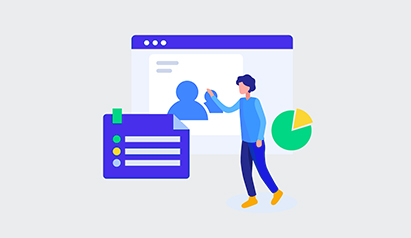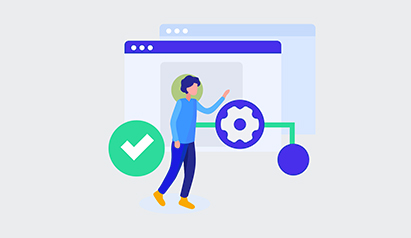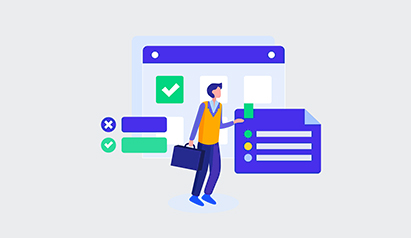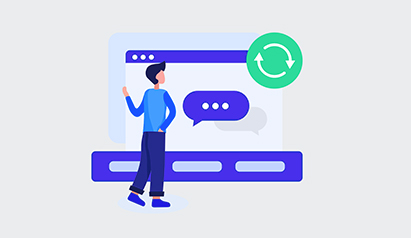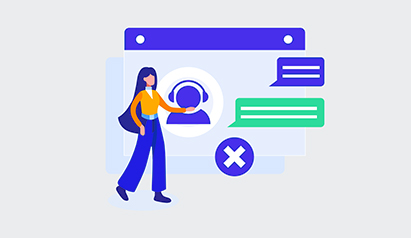如何高效使用台湾老式文件服务器
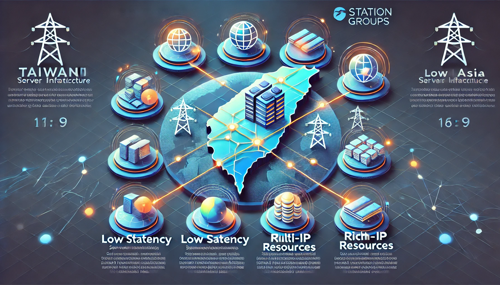
前言:在现代化的办公环境中,文件服务器依然发挥着重要作用。本文将为您提供详细的步骤指南,帮助您高效使用台湾老式文件服务器。
以下是详细的使用步骤:
1. 确认硬件配置
在开始使用老式文件服务器之前,首先需要确认其硬件配置是否满足基本需求。
1.1 检查CPU和内存:确保CPU速度至少为1GHz,内存至少为2GB。
1.2 确认存储:硬盘空间应至少有100GB可用空间,建议使用7200转的硬盘。
2. 安装操作系统
选择一个轻量化的操作系统,例如Linux发行版(如Ubuntu Server)。
2.1 下载ISO文件:从官网下载适合的操作系统ISO文件。
2.2 制作启动U盘:使用工具(如Rufus)将ISO文件写入U盘。
2.3 启动电脑并进入BIOS设置:将启动顺序设置为USB优先。
2.4 安装操作系统:按照提示完成安装,设置好用户账号和密码。
3. 配置网络设置
确保文件服务器能够连接到网络,以便其他设备能够访问。
3.1 进入网络设置:在操作系统中找到网络设置,配置IP地址。可以选择静态IP或动态IP。
3.2 测试网络连接:使用命令(如ping)测试与其他设备的连接是否正常。
4. 安装文件共享服务
使用Samba或NFS等文件共享服务来实现文件共享功能。
4.1 安装Samba:在终端中输入命令`sudo apt-get install samba`进行安装。
4.2 配置Samba:编辑配置文件`/etc/samba/smb.conf`,设置共享目录和权限。
4.3 重启Samba服务:执行命令`sudo service smbd restart`以应用配置。
5. 设置用户权限
根据需要为不同用户设置访问权限。
5.1 添加新用户:使用命令`sudo adduser 用户名`添加用户。
5.2 设置Samba用户:使用命令`sudo smbpasswd -a 用户名`设置Samba密码。
5.3 配置共享权限:在Samba配置文件中设置每个用户的访问权限。
6. 维护与监控
定期检查服务器的运行状态,确保其稳定性。
6.1 查看日志:使用命令`tail -f /var/log/samba/log.smbd`实时查看Samba日志。
6.2 定期备份:使用rsync等工具定期备份重要数据。
7. 故障排除
如果在使用过程中遇到问题,可以采取以下措施:
7.1 检查网络:确认网络连接正常,IP地址是否正确。
7.2 查看服务状态:使用命令`sudo service smbd status`检查Samba服务是否运行。
7.3 查阅文档:参考Samba官方文档或社区论坛获取更多帮助。
问答环节
问:如何进行文件服务器的安全设置?
答:可以通过设置防火墙(如iptables)来限制访问,确保只允许特定IP地址连接。同时,定期更新操作系统和软件,及时修复可能的安全漏洞。
问:如果文件服务器出现崩溃,应该如何处理?
答:首先,重启服务器并检查硬件连接。如果重启后仍然无法正常工作,可以通过启动恢复模式进入系统,尝试修复文件系统或恢复备份数据。
问:如何提高文件服务器的性能?
答:可以考虑升级硬件(如增加内存或更换更快的硬盘),定期清理不必要的文件,优化Samba配置以提高传输速度。
-
台湾显卡服务器:提升性能,优化体验
台湾显卡服务器:提升性能,优化体验 随着科技的不断发展,人们对服务器性能和体验的要求也越来越高。在这样的背景下,台湾显卡服务器以其出色的性能和优化的用户体验成为了众多企业和个人的首选。本文将介绍台湾显卡服务器的优势和特点,帮助您更好地了解它们。 台湾显卡服务器以其高性能而闻名。它们采用先进的显卡技术,提供强大的计算和图形处理能2025年6月9日 -
台湾解析服务器位置揭秘
台湾解析服务器位置揭秘 台湾作为一个互联网高度发达的地区,其解析服务器位置一直备受关注。解析服务器的位置对于网络速度和稳定性具有重要影响,因此揭秘台湾解析服务器的位置成为互联网用户关注的焦点。 解析服务器是互联网中的一个重要环节,它负责将域名解析为IP地址2025年1月23日 -
台湾打游戏玩什么服务器最流畅
在台湾,越来越多的玩家投入到各种在线游戏中,但在选择服务器时,却常常感到困惑。不同的服务器会直接影响到游戏的流畅度和体验。本文将为您揭示台湾玩家在打游戏时,选择哪种服务器最为流畅,并提供一些实用的建议。 以下是本文的三个精华要点: 接下来,我们将详细分析这几个要点,帮助每位台湾玩家找到最适合自己的游戏服务器。 1. 选择本地服务器能有效降低延迟 在2025年10月14日 -
台湾服务器:eshop网站的最佳选择
台湾服务器:eshop网站的最佳选择 在选择托管eshop网站的服务器时,台湾服务器是一个不错的选择。台湾地理位置优越,连接亚洲各地的网络速度快,对于运营全球业务的eshop网站来说是非常理想的选项。 台湾服务器有很多优势,比如稳定的网络连接、高速的数据传输、安全的数据存储等。此外,台湾服务器的价格相对较低,性价比高,非常适合2025年5月29日 -
台湾GPU服务器厂家:选择顶尖技术和高品质的合作伙伴
台湾GPU服务器厂家:选择顶尖技术和高品质的合作伙伴 在当今数字化时代,GPU服务器在各行各业中扮演着重要的角色。而台湾作为全球知名的电子制造中心之一,也拥有许多优秀的GPU服务器厂家。然而,对于选择合适的合作伙伴,顶尖技术和高品质是至关重要的。 选择顶尖2025年4月2日 -
台湾机场原生IP节点:无缝连接全球的最佳选择
台湾机场原生IP节点:无缝连接全球的最佳选择 随着全球互联网的发展,越来越多的人开始旅行,并需要在旅途中保持与世界的连接。台湾作为亚洲的重要交通枢纽,其机场的原生IP节点成为无缝连接全球的最佳选择。 原生IP节点是指具有独立的IP地址和网络连接的服务器。相比于共享IP节点,原生IP节点能够提供更快、更稳定的网络连接,提高网络传输速度2025年3月12日 -
提升性价比的台湾云服务器选择技巧与建议
在如今这个信息化快速发展的时代,选择一款合适的台湾云服务器成为了许多企业和个人的首要任务。如何才能找到最好的、最佳的或者最便宜的云服务器呢?通过对市场上多个云服务提供商的比较和评测,我们将为您提供一些有用的技巧和建议,帮助您在众多选择中找到性价比最高的解决方案。 了解台湾云服务器的基本特点 在选择台湾云服务器之前,首先需要了解其基本特点。2025年12月16日 -
台湾本地IP服务器:最佳选择
台湾本地IP服务器:最佳选择 在当今数字化的世界中,网络连接的速度和稳定性对于个人和企业都至关重要。无论是为了访问网页、下载文件还是进行在线交流和游戏,选择一个可靠的服务器提供商是确保良好网络体验的关键。对于位于台湾地区的用户来说,选择一个本地IP服务器是最佳的解决方案。 使用台湾本地IP服务器可以带来许多优势。以下是一些主要的2025年1月12日 -
台湾显卡服务器:一站式解决你的高性能计算需求
台湾显卡服务器:一站式解决你的高性能计算需求 在当今科技发达的时代,高性能计算已经成为许多行业的必备工具。无论是科学研究、金融分析还是人工智能开发,都需要强大的计算能力来处理海量的数据和复杂的运算。而台湾显卡服务器则成为了满足这一需求的不二选择。 台湾显卡服务器是一种集成了高性能显卡的计算服务器。相比传统的CPU计算,显卡具备更强2025年1月20日